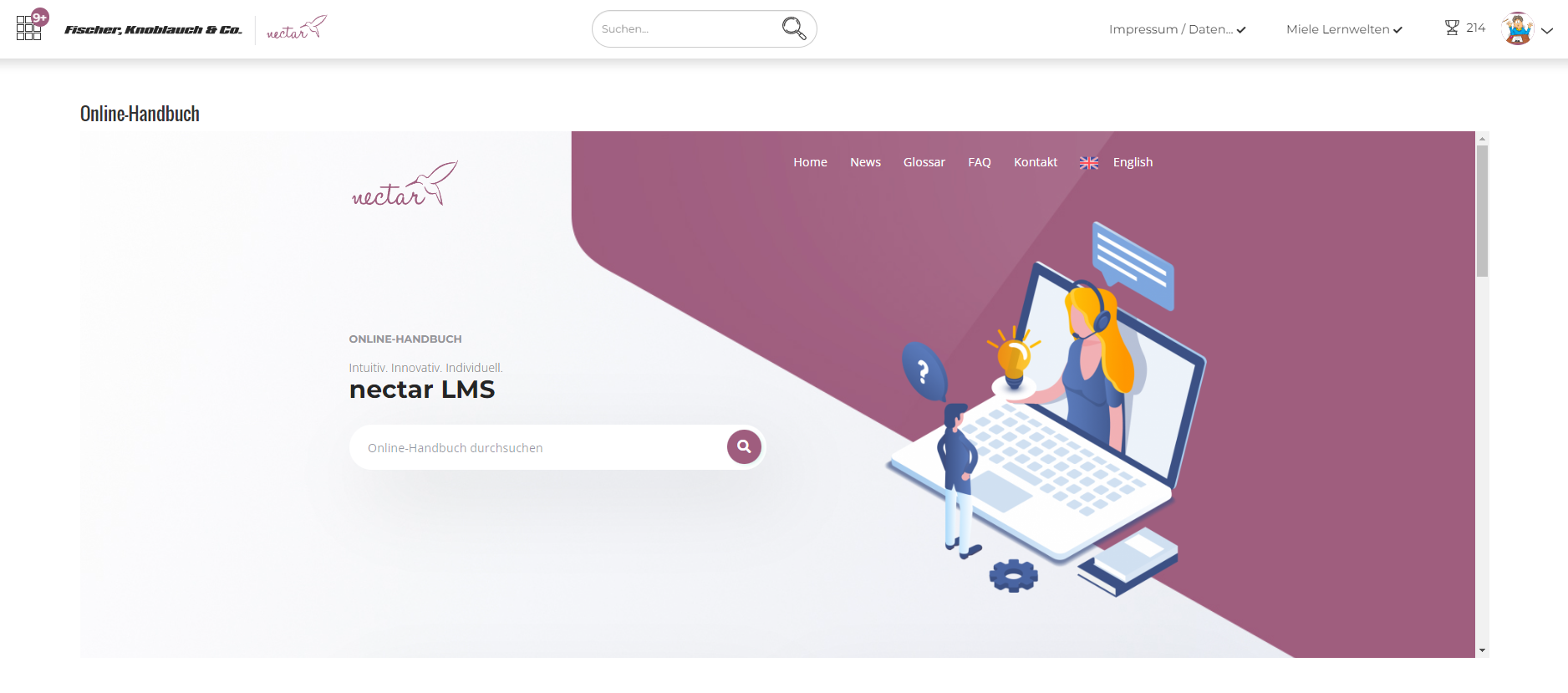Header-Seiten
Grundlagen
Header-Seiten werden im Lernerbereich rechts oben angezeigt und sind u.a. ideal für das Einbinden von AGBs oder ähnlichen Dokumenten.
Erstellen lassen sich die Seiten unter Administration > Inhalt > Seiten > Ordner „Header“. Wenn Texte und ggf. Bilder oder ein Dokumente hinterlegt werden sollen, bietet sich die klassische Header-Seite an. Für die reine Einbindung von Links empfehlen wir die externen Header-Seiten.
Wenn Header-Seiten gruppiert in einem Dropdown angezeigt werden sollen, erstellen Sie durch Klick auf “Neues Menu” einen entsprechenden Unterordner (im Beispiel Screenshot Ordner “Tutorials”. Anschließend können Sie die gewünschten Seiten in dem Unterordner erstellen oder bestehende Seiten in den entsprechenden Ordner ziehen.
Header-Seiten können für jeden Mandanten individuell erstellt werden.
Hinweis: Sofern eine Seite bereits auf der Login-Seite (auch für nicht eingeloggte User) angezeigt werden soll, setzen Sie im Editiermodus der Seite das Häkchen bei “Sichtbar auf der Anmeldeseite”. Diese Einstellung lässt sich nur vom ersten Mandanten des Systems aus aktivieren.
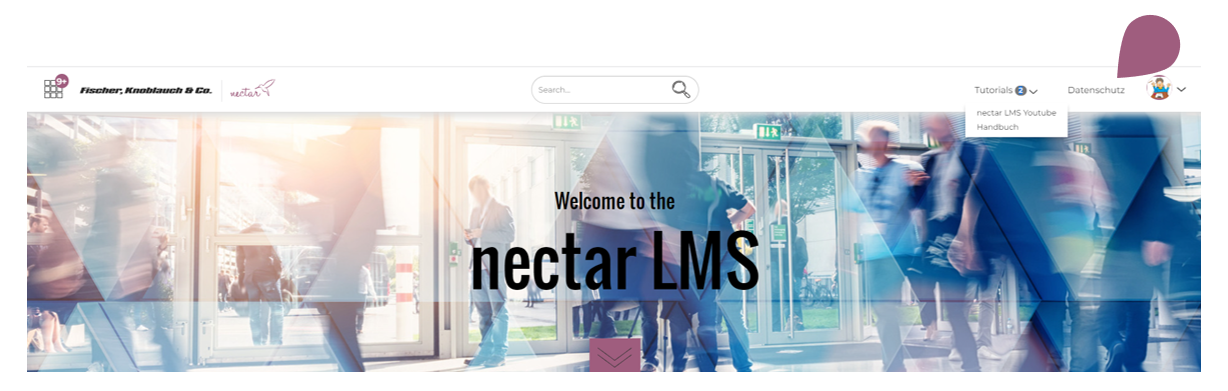
Header-Seiten erstellen
Neue Seite erstellen
Durch Klick auf „Neue Seite“ erstellen Sie eine klassische Header-Seiten mit frei editierbarem Text sowie Links und bei Bedarf kann zusätzlich ein Dokument eingefügt werden.
Der unter „Slug“ eingetragene Begriff stellt den hinteren Teil der URL der Lernseite dar und kann nicht doppelt vergeben werden, um die Seite eindeutig zu identifizieren.
Unter “Name” tragen Sie die Bezeichnung der Seite ein, wie sie in der Headerzeile angezeigt wird (im Beispiel-Screenshot „Datenschutz“).
„Überschrift“ bezeichnet den Titel oben auf der Seite, nachdem diese geöffnet wurde.
Desweiteren haben Sie Möglichkeit, ein Thema für die Seite auszuwählen und ein Vorschaubild (unter „Bild“) zu hinterlegen. Letzteres ist nur nötig, falls Sie die Seite später als Content-Seite nutzen möchten.
Unter „Einstellungen“ lässt sich die „Read & Sign“ Funktion durch Setzen des Häkchen neben „Lesen und unterschreiben“ aktivieren. Nähere Informationen finden Sie im Artikel “Read & Sign”.
Durch Klick auf den Button „Dokumente“ fügen Sie ein Dokument hinzu, das in der Lernseite zum Download angezeigt wird. Hierfür muss das Dokument zuerst im Mediapool im Ordner “Intern” hochgeladen werden. Sie können ein Vorschaubild einfügen, das zusammen mit dem Download-Link in der Lernseite angezeigt werden wird.
Hinweis: Eine Header-Seite mit reinem Text/Bild-Inhalt wird in der Statistik als abgeschlossen angezeigt, nachdem ein Lerner sie geöffnet hat. Wenn zusätzlich ein Dokument hinterlegt ist und/oder die Read & Sign-Funktion aktiviert ist, muss zusätzlich das Dokument heruntergeladen bzw. das Lesen durch Klick durch Anhaken der Box bestätigt werden, um die Seite erfolgreich abzuschließen.
Neue externe Seite
Durch Klick auf “Neue externe Seite” erstellen Sie eine Seite, die einen externen Link enthält. Auf diese Weise lassen sich z. B. Youtube-Videos oder externe Anwendungen optimal einbinden.
Bei der Einbindung haben Sie die Wahl zwischen “iframe” und “Neuer Tab”:
- Wenn die Seite in einem neuen Tab geöffnet werden soll, sind keine weiteren Einstellungen nötig.
- Wenn der externe Link per iframe in die Lernseite eingebunden werden soll, müssen Sie die gewünschte URL zuerst unter Super Administrator Einstellungen > Systemkonfiguration hinzufügen.
Beispiel für die iframe-Einbindung eines externen Links: